פרסומת
 יום כן יום לא; אתה גולש בתיקיות, פותח תוכניות וקבצים. בכל פעם שאתה רואה את אותם אייקונים משעממים שכולם רואים במחשבים שלהם.
יום כן יום לא; אתה גולש בתיקיות, פותח תוכניות וקבצים. בכל פעם שאתה רואה את אותם אייקונים משעממים שכולם רואים במחשבים שלהם.
מדוע להיות זהה לכולם כאשר לא קשה להיות ייחודי? אתה יכול להתאים אישית את המחשב שלך בקלות ולהבדיל אותו מההמונים.
תיקיות שפותחות מגיעות לעיתים קרובות לאייקון ייעודי. כך גם בתוכניות בהן אתה משתמש הרבה. יש הרבה אייקונים טריים שם שנראים הרבה יותר מגניבים מאלו שברירת המחדל שרואים בכל מקום. זה רק עניין למצוא אותם ולהשתמש בהם. אני אעזור לך עם שניהם.
כיצד לשנות אייקון ב- Windows XP?
ראשית, תרצה לדעת כיצד לשנות לסמלים מגניבים ב- Windows XP. זה עובד אחרת עבור סוגים שונים של אייקונים. להלן ההוראות להוראות הנפוצות ביותר.
שנה את סמל התיקיה
לחץ באמצעות לחצן העכבר הימני על התיקיהבחר> נכסים, עבור אל> התאמה אישית כרטיסייה. תחת סמלי תיקיה לחץ על> שנה אייקון ... ו> דפדף ... עבור הסמל הרצוי. הכה> בסדר בכל החלונות לשמירת השינויים שלך.
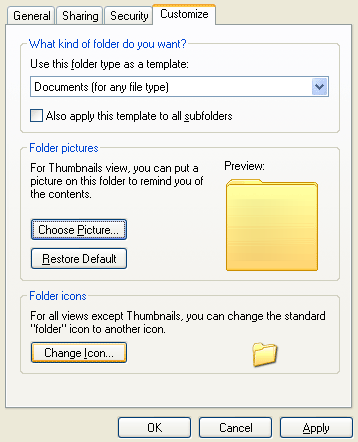
שנה את אייקון התוכנית
תשנה את סמל קיצור הדרך בו אתה משתמש כדי לפתוח את התוכנית.
לחץ באמצעות לחצן העכבר הימני על קיצור הדרךבחר> נכסים, עבור אל> קיצור כרטיסייה. בתחתית לחץ על>
שנה אייקון ... כפתור. תוכל לבחור מכמה סמלים סטנדרטיים או> דפדף ... לסמל מותאם אישית במחשב שלך. לחץ על> בסדר בכל החלונות לשמירת השינויים שלך.הסמל בתפריט התחלה לא ישתנה עד שתאתחל מחדש את המחשב.
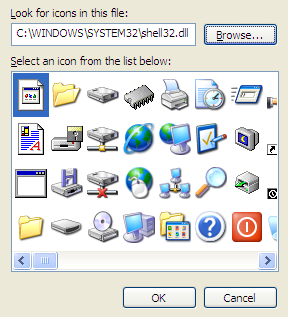
שנה את סמל הכונן
לחץ באמצעות לחצן העכבר הימני על סמל הכונןבחר> שינוי אייקון מהתפריט,> דפדף ... לסמל מתאים ולחץ על> בסדר כדי לשמור שינויים.
שנה את המחשב / המסמכים שלי / מקומות הרשת / סמלי סל המיחזור
עבור כמה אייקוני מערכת, שינוי הסמל עובד קצת אחרת.
לחץ באמצעות לחצן העכבר הימני על שולחן העבודה, לך ללכת> נכסים, פתוח> שולחן עבודה ולחץ על הכרטיסייה> התאם אישית את שולחן העבודה ... כפתור בפינה השמאלית התחתונה. בחר בסמל שברצונך לשנות, לחץ על> שינוי אייקון, > דפדף ... עבור הסמל החדש ולחץ על> בסדר בכל חלונות לשמירת השינויים.
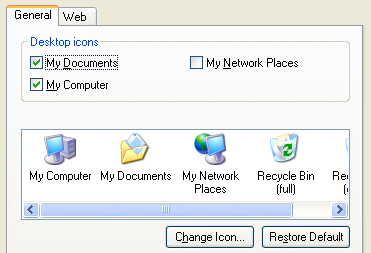
היכן למצוא אייקונים מגניבים?
עכשיו כשאתה יודע לשנות אייקונים שונים, הבה נבחן כמה מקורות עבור אביזרים דיגיטליים מסוגננים שבהם תוכל להשיג כמה אייקונים מגניבים עבור Windows XP.
Icones.pro
Icones.pro הוא מנוע חיפוש לאייקונים אם תרצו. כשאתה מזין מילת מפתח, למשל שם של תוכנית או צבע או סגנון אייקון; סרגל החיפוש יציע מילים. כשאתה לוחץ על Enter, תוכל לדפדף בכל הסמלים הזמינים. שימו לב לקטגוריות הנצפות, הכי שהורדו, הכי מדורגים והכי חיפשו ביותר כדי לגלות אייקונים.
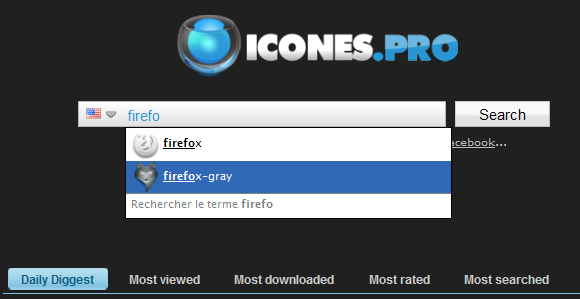
כדי להוריד אייקון, לחץ עליו והורד את קובץ ICO.
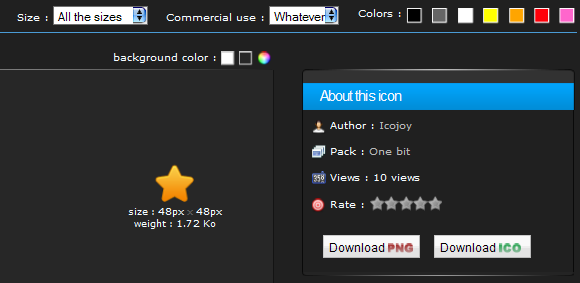
ב- IconsPedia, אתה יכול להוריד חבילות סמל שלמות. זה חוסך לך הרבה חיפוש אחר סמלים בודדים באותו סגנון.
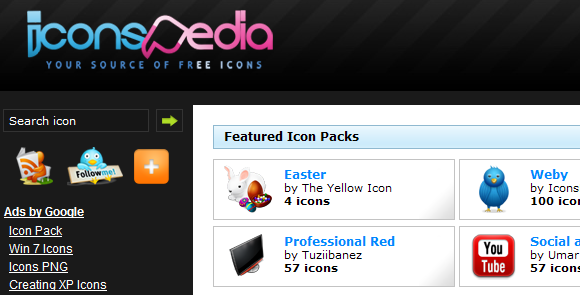
התפריט מצד שמאל מכיל מספר קטגוריות, שבתורן כוללות חבילות סמל. אתה יכול גם לחפש באתר זה לפי מילות מפתח ולמצוא סמלים וחבילות נלוות. בסך הכל תגלו של- IconsPedia יש את אחד האוספים הגדולים והמגוונים ביותר שקיימים.
Find Icons הוא עוד דף סמלים של מנוע חיפוש בסגנון, המשרת גם אייקונים יחידים וגם חבילות.
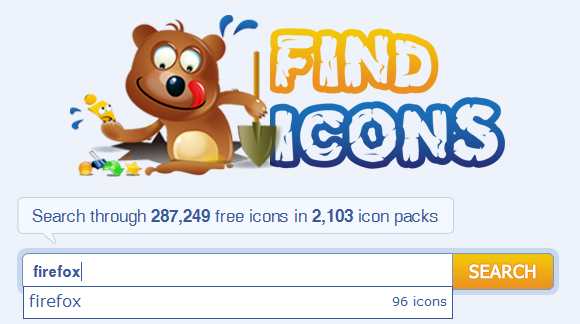
מה שמבדיל את זה אחד מהאחרים הוא התפריט הצדדי לתוצאות, המאפשר לך לצמצם את החיפוש שלך. ניתן לחפש בתוצאות, להגדיר את טווח הגודל בעזרת מחוון שימושי, לסנן לפי צבע, לבחור סגנונות ולמיין סמלים לפי קריטריונים שונים.
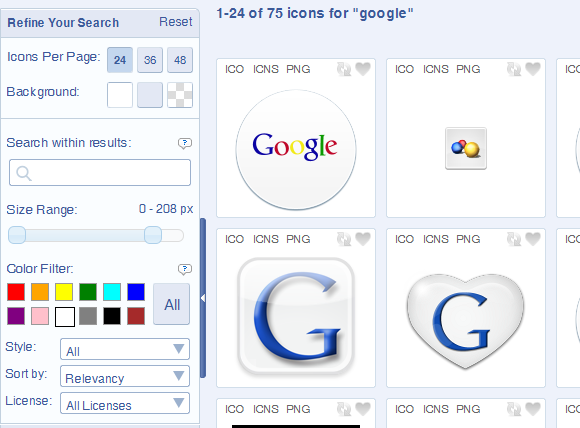
חבילות אייקונים אינן עולות בתוצאות. עם זאת, כשאתה לוחץ על אייקון, תראה קישור לחבילת האייקונים שלו. כדי לגלוש בכל חבילות הסמלים לחץ על> דפדף כפתור בתפריט העליון. למרבה הצער, לא ניתן להוריד את כל החבילה.
יתר על כן, Find Icons מספק ממיר קבצים. אתה יכול להעלות קבצי תמונה .jpg או .png ולהמיר אותם לקבצי .ico.
יש לך כבר אייקונים מעולים, אבל הם לא עובדים בגלל שזה סוג הקובץ השגוי? אולי iConvert יכול לעזור. קארל מסביר כיצד להשתמש בו במאמרו iConvert ממיר סמלים של Windows ל- Mac ולהפך מקוון.
אם תרצה לשנות את הסמלים שלך בצורה נוחה יותר, נסה אחד מהאפשרויות 3 תוכנות מחליפות אייקונים בחינם להתאמה אישית של התיקיות שלך 3 תוכנות מחליפות אייקונים בחינם להתאמה אישית של התיקיות שלך קרא עוד שתאר סיקאת.
נקודות זכות: נחרץ
טינה כותבת על טכנולוגיית צריכה כבר למעלה מעשור. בעלת דוקטורט במדעי הטבע, דיפלומה מגרמניה ותואר שני משוודיה. הרקע האנליטי שלה עזר לה להצטיין כעיתונאית טכנולוגית ב- MakeUseOf, שם היא מנהלת כעת מחקר ותפעול מילות מפתח.